Microsoft Teams'de iletiyi biçimlendirme
İletiler için çeşitli biçimlendirme seçenekleri vardır.
Not: Aşağıda ayrıntılı olarak açıklanan bazı özellikler genel önizleme programının bir parçası olarak sağlanır ve genel kullanıma sunulmadan önce başka değişikliklere uğrayabilir. Bu ve yaklaşan diğer özelliklere erişmek için Teams genel önizlemesine geçin.
Biçimlendirme seçeneklerinizi açmak için oluştur kutusunda Biçim 
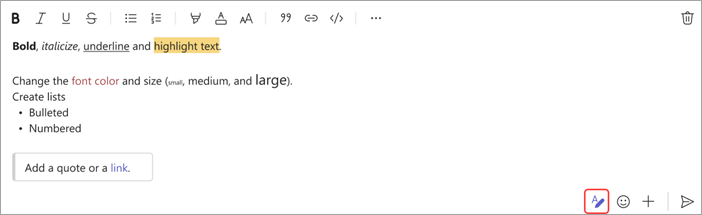
Vurgulama, yazı tipi boyutu, listeler vb. seçenekleri de vardır. Ek biçimlendirme seçenekleri için diğer seçenekler 
Not: Siz yazarken Teams yazım hatalarını kırmızıyla çizer. Önerilen düzeltmelerin listesini görmek için hataya sağ tıklayın. Şu anda Teams'de ayrı bir yazım ve dil bilgisi denetimi çalıştıramazsınız (Wiki sekmenizde çalışmıyorsanız).
Metin düzenleyicisini açmak için oluşturma kutunuzun yanındaki Artı işareti 

Siz yazarken Teams yazım hatalarını kırmızıyla çizer. Önerilen düzeltmelerin listesini görmek için hataya sağ tıklayın. Şu anda Teams'de ayrı bir yazım ve dil bilgisi denetimi çalıştıramazsınız (Wiki sekmenizde çalışmıyorsanız).










